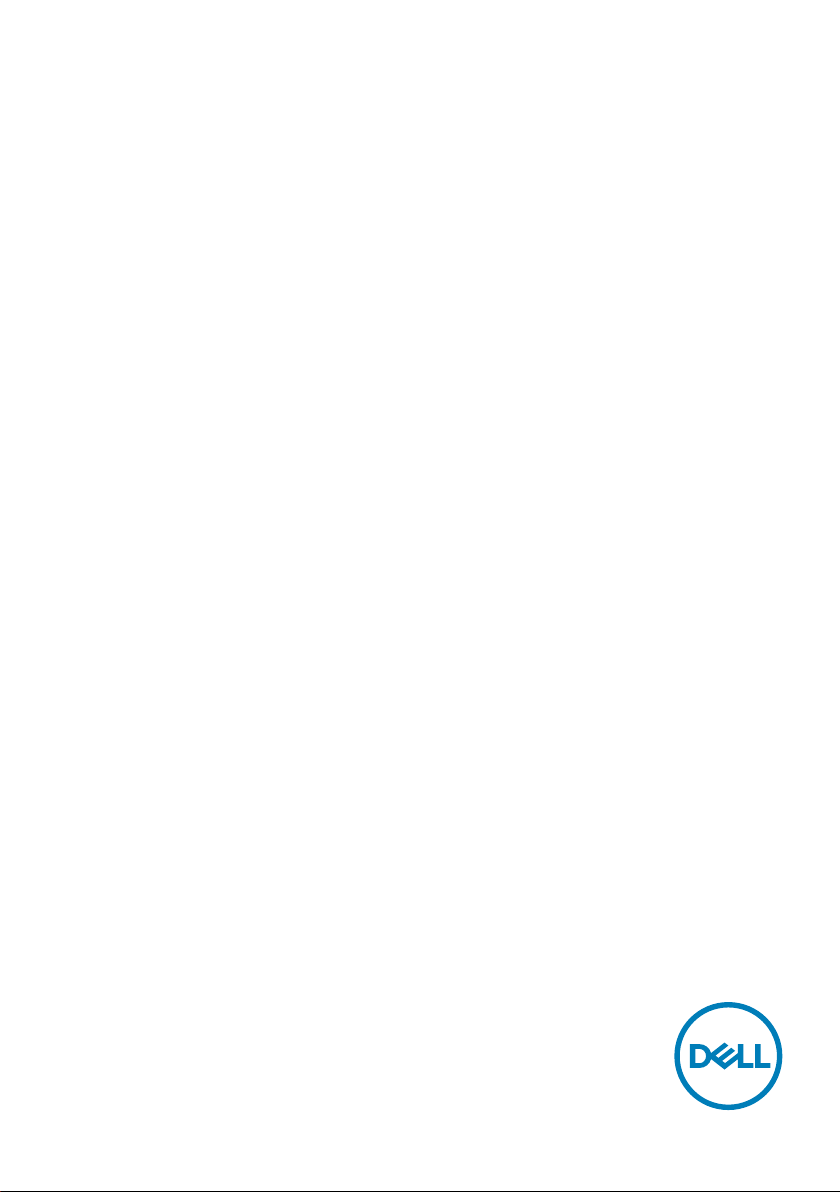
Dell S2319HS/S2719HS
Dell Display Manager
Bedienungsanleitung
Modell: S2319HS/S2719HS
Regulatorisches Modell: S2319HSt/S2719HSt
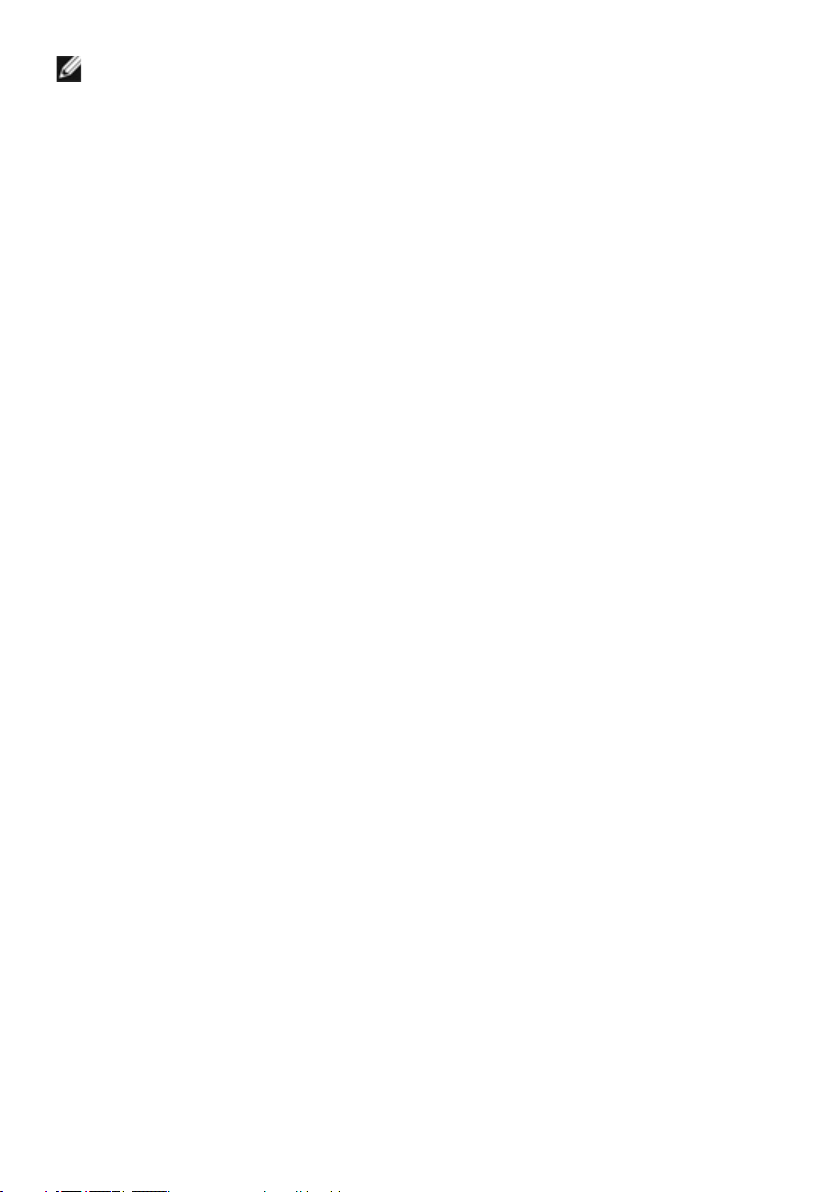
HINWEIS: HINWEIS weist auf wichtige Informationen hin, die Ihnen dabei
helfen, Ihr Produkt besser zu nutzen.
Copyright © 2018 Dell Inc. oder ihre Tochtergesellschaften. Alle Rechte vorbehalten. Dell, EMC
und andere Marken sind Marken der Dell Inc. oder ihrer Tochtergesellschaften. Andere Marken
könnten Marken ihrer jeweiligen Inhaber sein.
2018 – 07
Rev. A00
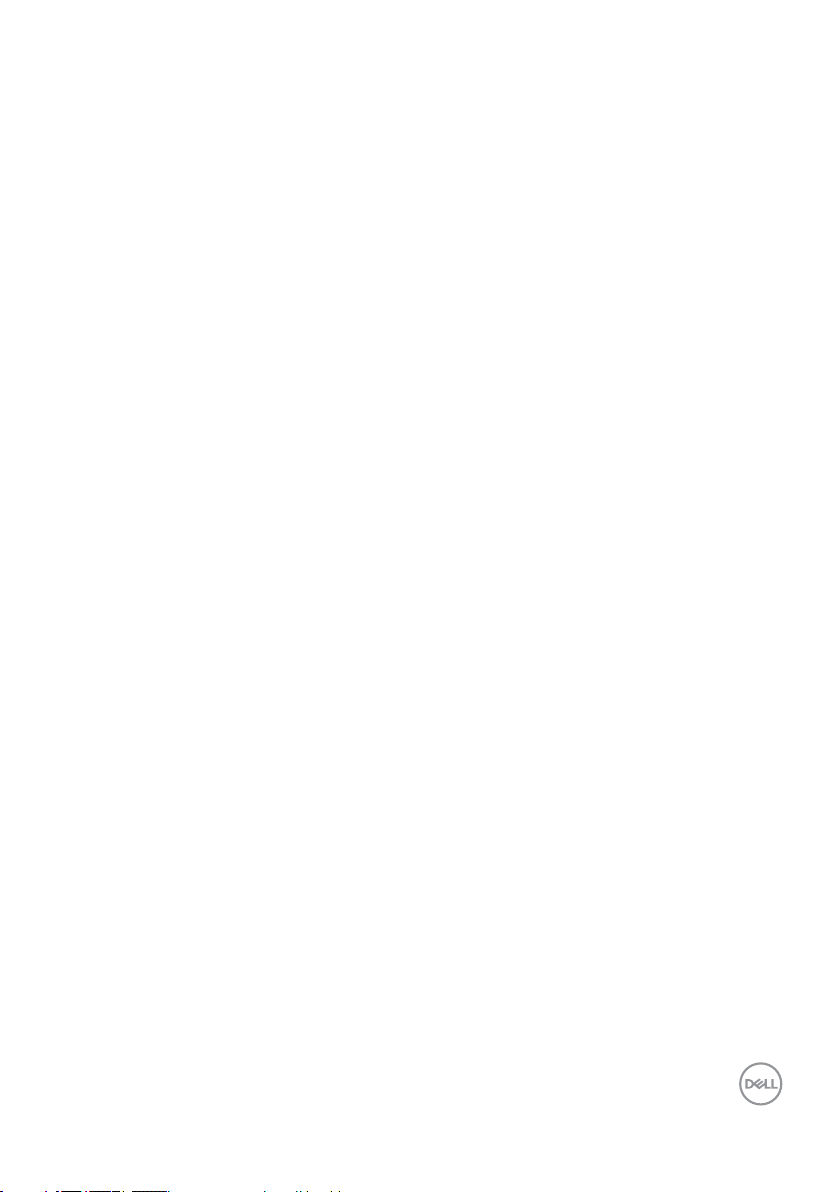
Inhalt
Übersicht ............................................... 4
Schnelleinstellungen-Dialog verwenden .................. 5
Grundlegende Anzeigefunktionen einstellen............... 6
Anwendungen Voreinstellungsmodi zuweisen ............. 8
Windows mit Easy Arrange organisieren .................. 10
Mehrere Videoeingänge verwalten....................... 13
Anwendungspositionen wiederherstellen................. 15
Energiesparfunktionen anwenden ....................... 16
Problemlösung..........................................17
Inhalt | 3

Übersicht
Dell Display Manager ist eine Microsoft-Windows-Anwendung zur Verwaltung eines
Monitors oder einer Gruppe von Monitore. Es ermöglicht manuelle Anpassung des
angezeigten Bildes, Zuweisung automatischer Einstellungen, Energieverwaltung,
Fensteranordnung, Bilddrehung und andere Funktionen an ausgewählten DellMonitoren. Nach der Installation wird Dell Display Manager bei jedem Systemstart
ausgeführt und platziert sein Symbol im Systemtray. Informationen über mit dem System
verbundene Monitore sind verfügbar, wenn Sie den Mauszeiger über das Symbol im
Systemtray bewegen.
S2319HS S2719HS
Dell S2319HS - Standard Dell S2719HS - Standard
HINWEIS: Dell Display Manager nutzt den DDC/CI-Kanal zur Kommunikation mit
Ihrem Monitor. Stellen Sie sicher, dass DDC/CI wie nachstehend im Menü aktiviert ist.
S2319HS
Dell 23 Monitor
Brightness/Contrast
Auto Adjust
Input Source
Color
Display
Menu
Personalize
Others
Display Info
DDC/CI
LCD Conditioning
Service Tag
Reset Others
Factory Reset
On
O
S2719HS
Dell 27 Monitor
Brightness/Contrast
Auto Adjust
Input Source
Color
Display
Menu
Personalize
Others
4 | Übersicht
Display Info
DDC/CI
LCD Conditioning
Service Tag
Reset Others
Factory Reset
On
O
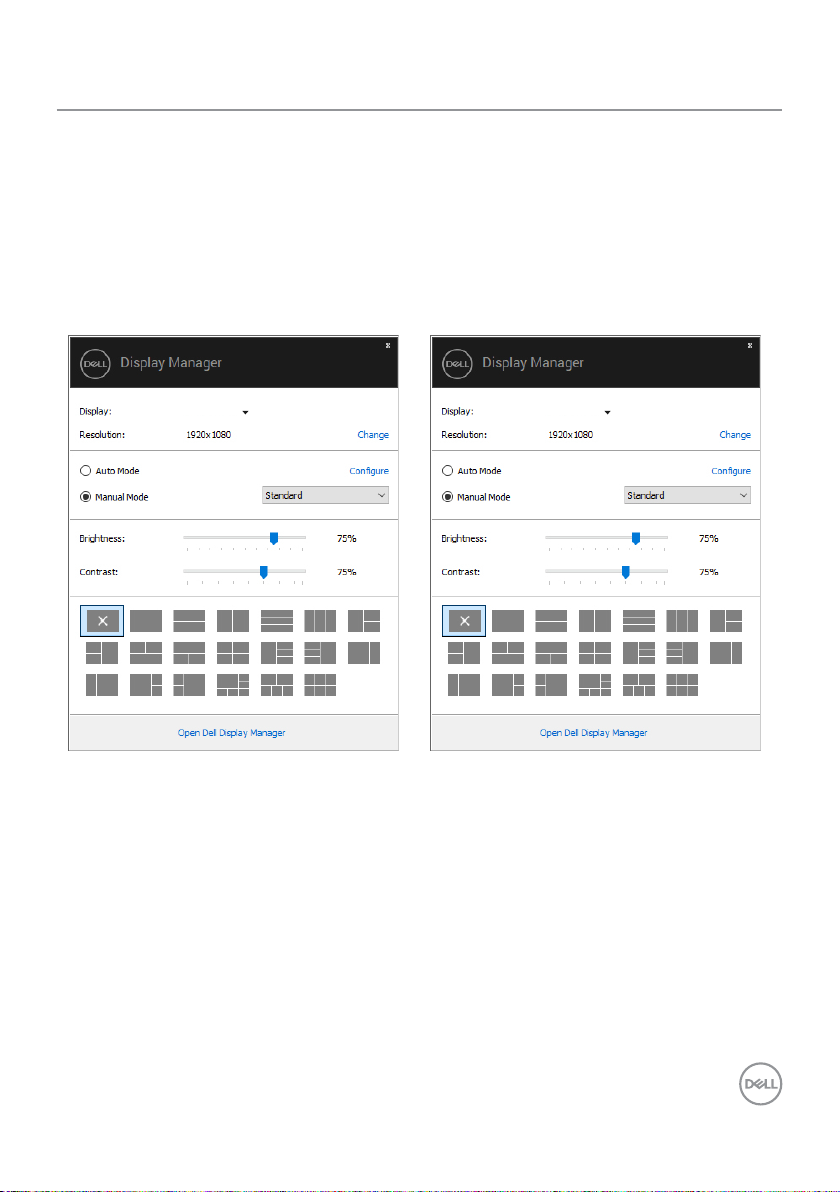
Schnelleinstellungen-Dialog verwenden
Klicken Sie auf das Symbol von Dell Display Manager im Systemtray, um das
Dialogfenster Schnelleinstellungen zu önen. Wenn mehrere unterstützte DellMonitore mit dem Computer verbunden werden, kann über das Menü ein spezifischer
Zielmonitor ausgewählt werden. Das Dialogfenster Schnelleinstellungen ermöglicht
die komfortable Anpassung von Helligkeit, Kontrast, Auflösung, Fensterlayout usw.
des Monitors. Sie können Manueller Modus oder Auto-Modus wählen, und die
Bildschirmauflösung kann geändert werden.
S2319HS S2719HS
Dell S2319HS
Dell S2719HS
Das Dialogfenster Schnelleinstellungen bietet zudem Zugri auf die erweiterte
Nutzerschnittstelle von Dell Display Manager, die der Anpassung grundlegender
Funktionen, der Konfiguration des Auto-Modus und dem Zugri auf weitere Funktionen
dient.
Schnelleinstellungen-Dialog verwenden | 5
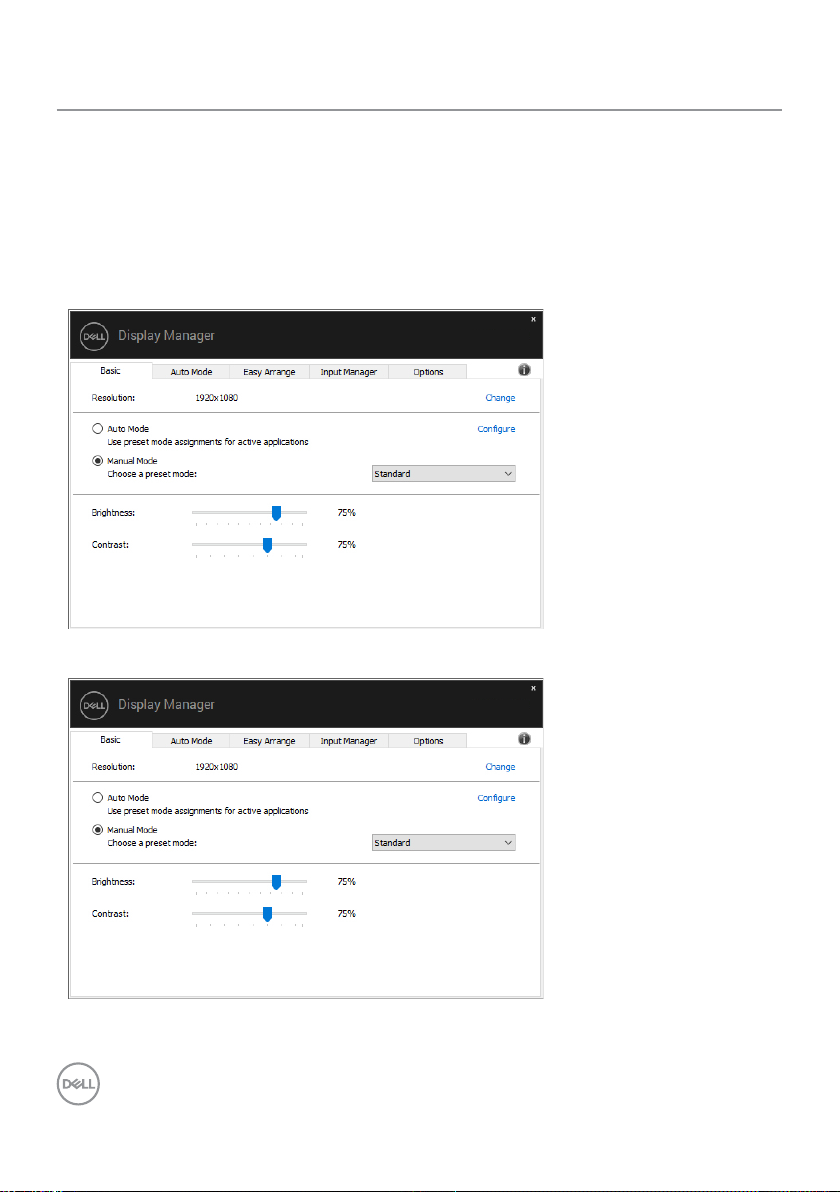
Grundlegende Anzeigefunktionen einstellen
Sie haben die Wahl zwischen Manueller Modus wählen, der Ihnen die manuelle
Auswahl eines Voreinstellungsmodus ermöglicht, und Auto-Modus, der einen
Voreinstellungsmodus basierend auf der aktiven Anwendung anwendet. Eine
Bildschirmmeldung zeigt den aktuellen Voreinstellungsmodus, wann immer er sich
ändert. Helligkeit und Kontrast des ausgewählten Monitors können auch direkt über das
Basis-Register angepasst werden.
S2319HS
Dell S2319HS
S2719HS
Dell S2719HS
6 | Grundlegende Anzeigefunktionen einstellen
